office Excel如何计算指定区域内的空白单元格数
来源:网络收集 点击: 时间:2024-07-23【导读】:
在统计单元格中,可能需要用到统计空白单元格数,那么现在就来讲解office Excel如何计算指定区域内的空白单元格数工具/原料more操作电脑:惠普 操作系统:Windows 7 软件版本:office 2016版本方法/步骤1/6分步阅读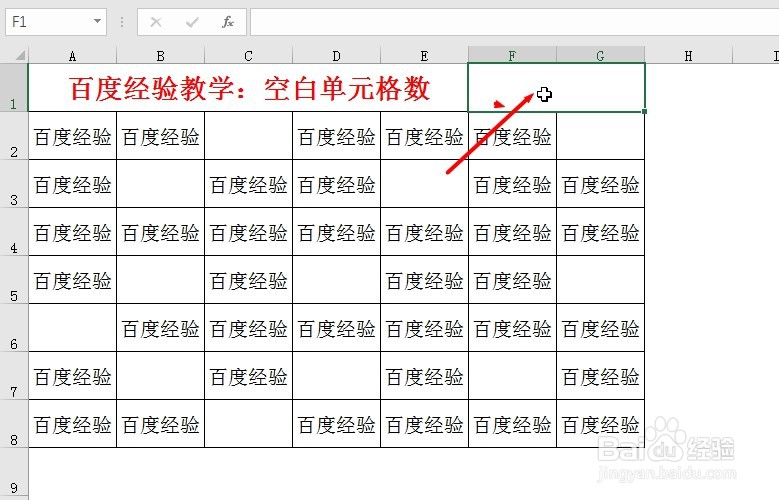 2/6
2/6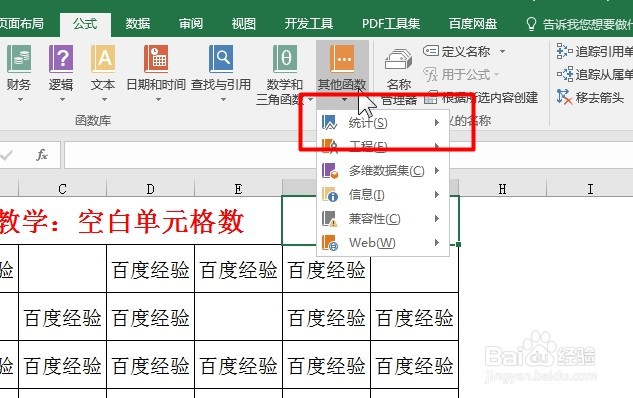 3/6
3/6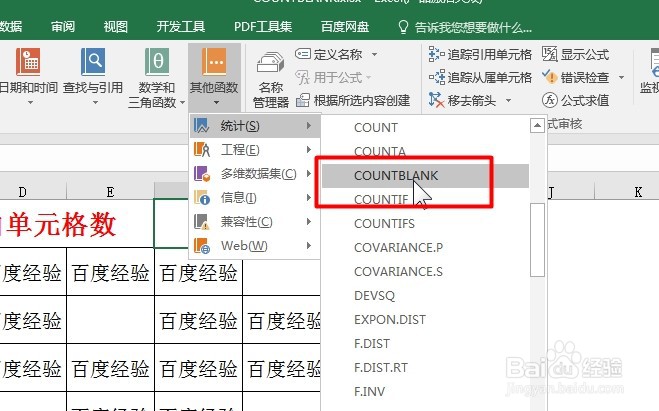 4/6
4/6 5/6
5/6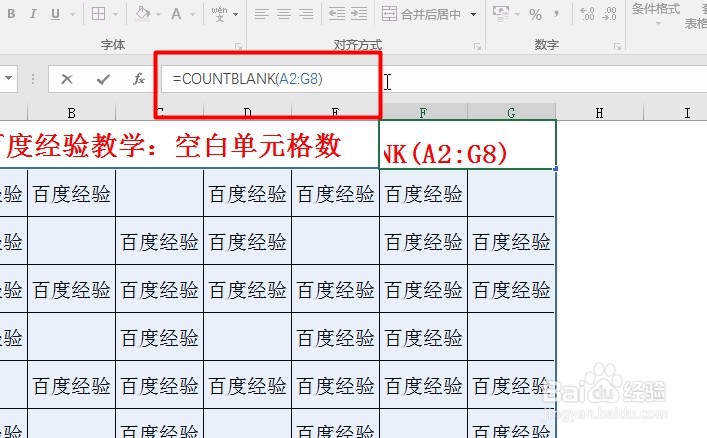 6/6
6/6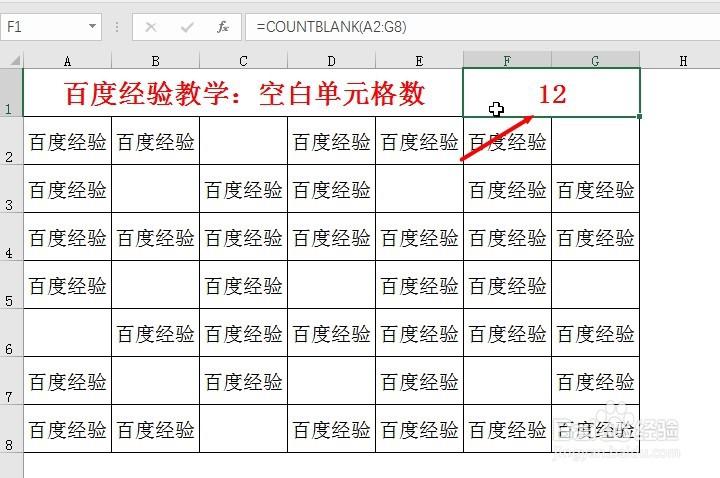 单元格空白区域COUNTBLANK统计
单元格空白区域COUNTBLANK统计
打开Excel表格,点击返回结果的单元格
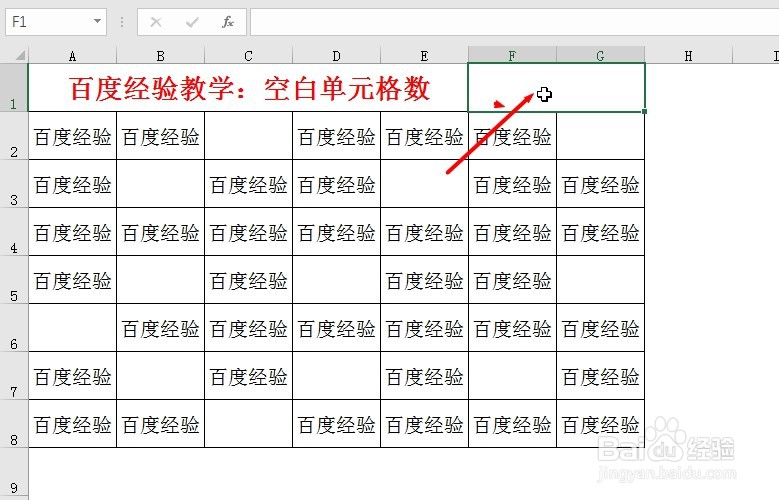 2/6
2/6点击菜单栏中的“公式”,在工具栏中点击“其他函数-统计”
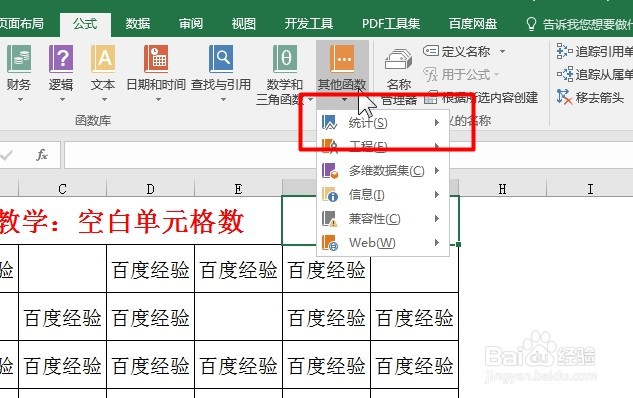 3/6
3/6选择下拉列表,找到“COUNTBLANK”函数
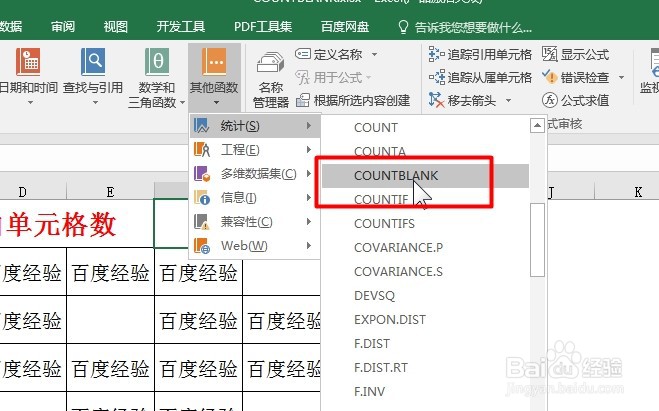 4/6
4/6根据函数参数对话框中输入相应参数值
 5/6
5/6在单元格中直接输入公式“=COUNTBLANK(A2:G8)”,点击enter键
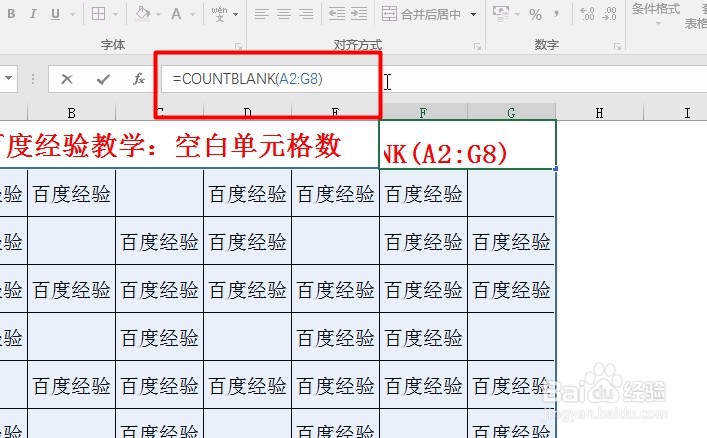 6/6
6/6最后点击确定即可计算指定区域内的空白单元格数
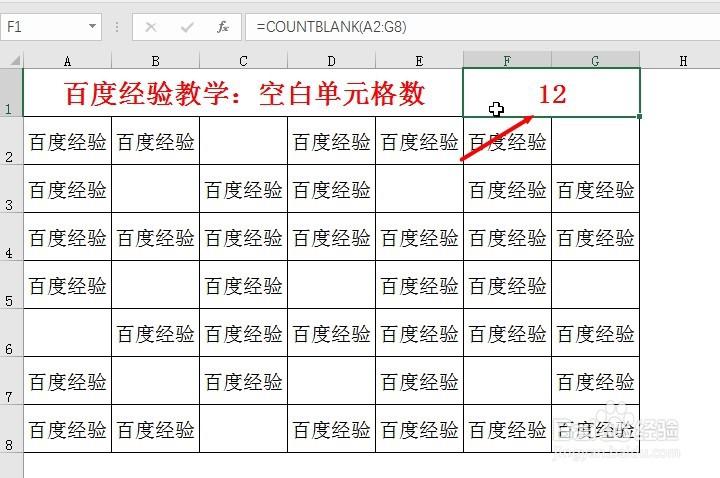 单元格空白区域COUNTBLANK统计
单元格空白区域COUNTBLANK统计 版权声明:
1、本文系转载,版权归原作者所有,旨在传递信息,不代表看本站的观点和立场。
2、本站仅提供信息发布平台,不承担相关法律责任。
3、若侵犯您的版权或隐私,请联系本站管理员删除。
4、文章链接:http://www.1haoku.cn/art_997972.html
上一篇:PPT2016中怎样插入图片?
下一篇:手机高德地图如何开启车道级导航?
 订阅
订阅